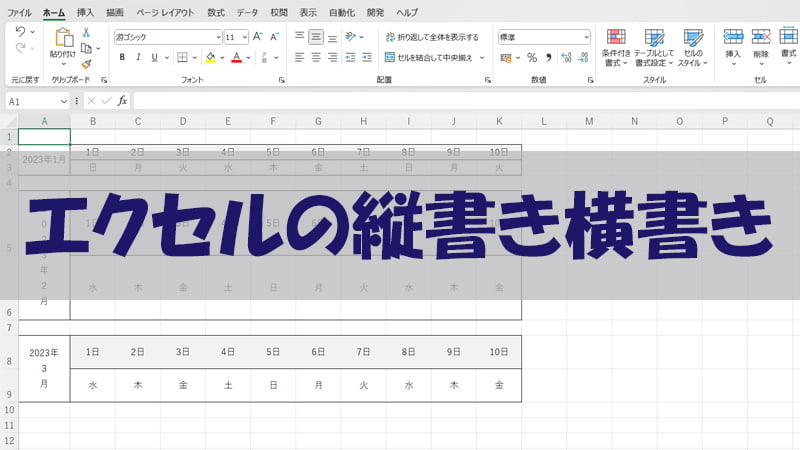
エクセル(Excel)の縦書きと横書きですがエクセル表の中で先頭行は縦書きにしたいとか、途中で混在した書き方をしたい、縦書きを解除したいなどありますよね。
今回はエクセル(Excel)の縦書きと横書きについて混在した書き方を含めて解説します。
 chick
chickエクセルで表を作っていたら横書きや折り返ししても見づらくて…
 rabbit
rabbitもしかしたら縦書きにすることで綺麗に見えるかも❗
 chick
chick縦書きできるんだね。早速試してみよう♪
エクセルの文章の折り返しや改行について宜しければご覧ください
あわせて読みたい

エクセルで文章を折り返したり改行するには?|セル内に収めよう
エクセル(Excel)で文章を作成する時にセル幅よりも長くなり、はみ出したりして読みづらく感じることがありませんか?今回はセル内で収まるように折り返したり、改行する…
縦書き横書きのエクセル操作の動画については下記をご覧ください
目次
エクセルの縦書き横書き
エクセルの縦書き横書きの変更方法は二通りあります。「ホーム」タブの「配置」内の縦書きからと「セルの書式設定」からの縦書き方法があります。
縦書き横書きについてひとつずつ説明します。
縦書き横書きと解除
STEP
縦書き方法
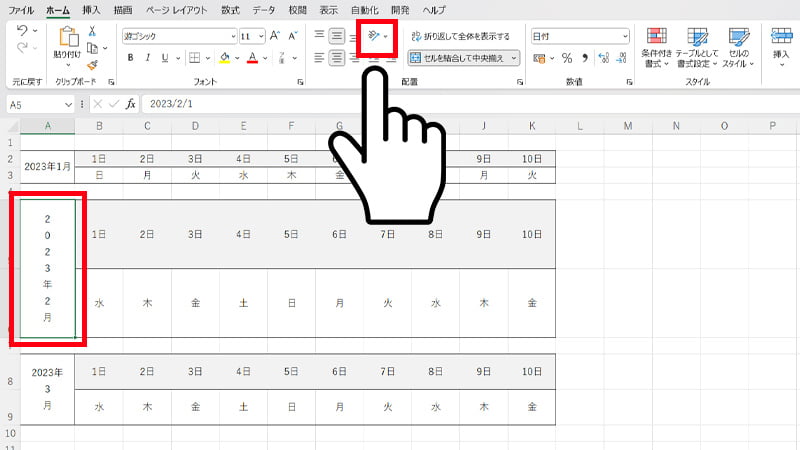
- 縦書きと縦書きの解除を行います。
- ホームタブの配置をクリックします。
STEP
配置内
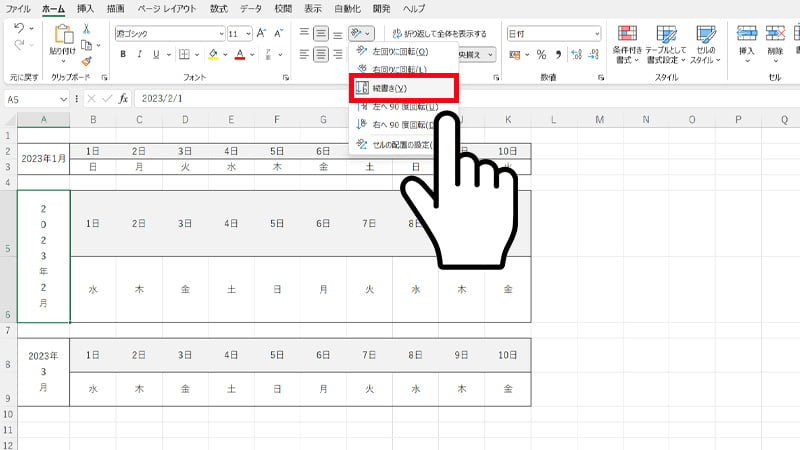
- 配置内の縦書きをクリックすると横書きが縦書きに縦書きは横書きに変わります。
STEP
スポンサーリンク
STEP
セルの書式設定
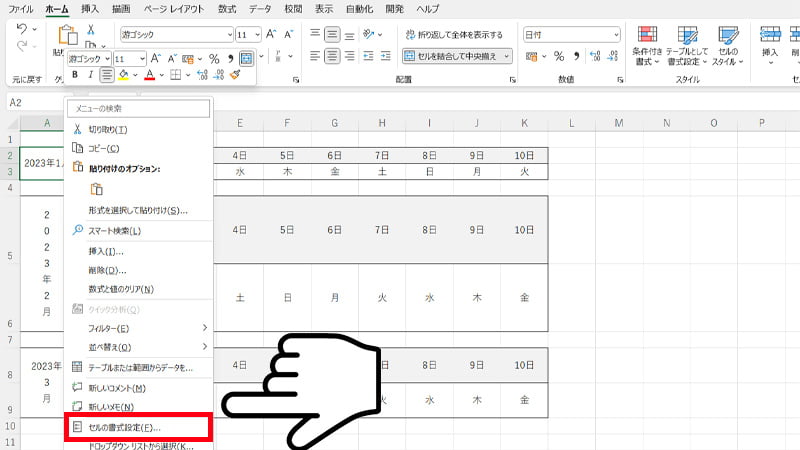
- セルの書式設定からも変更可能です。
- 対象のセルで右クリックからセルの書式設定をクリックします。
STEP
文字列の方向
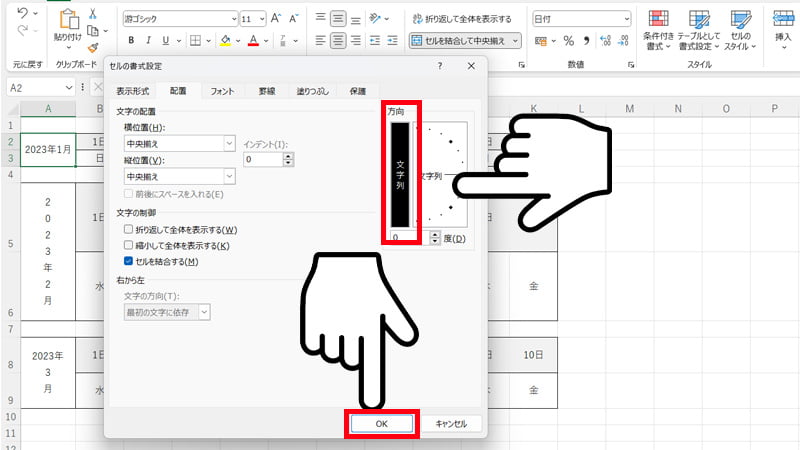
- 配置タブの文字列の方向を縦書きをクリックしてOKをクリックします。
STEP
縦書き横書き
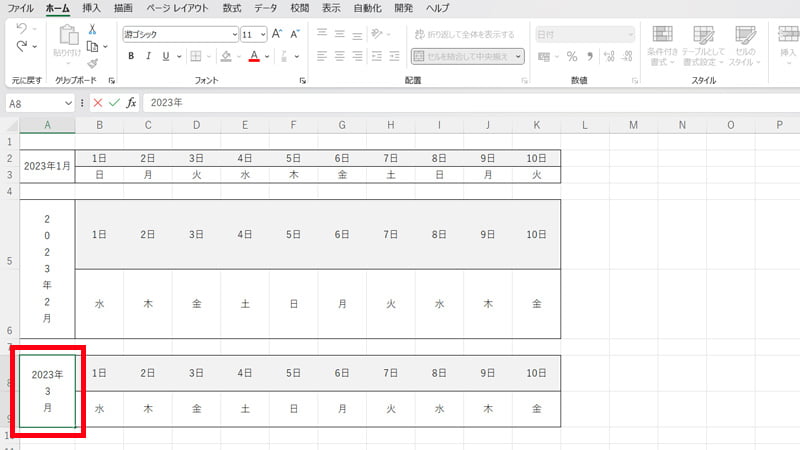
- 縦書きと横書きの混在ですが、赤枠内は見た目が縦書きに見えますが横書きしています。
- 数字を入力して「Alt」+「Enter」で改行を繰り返します。
 rabbit
rabbit横書きも使い方次第では縦書きに見えるんだね😊
コメント